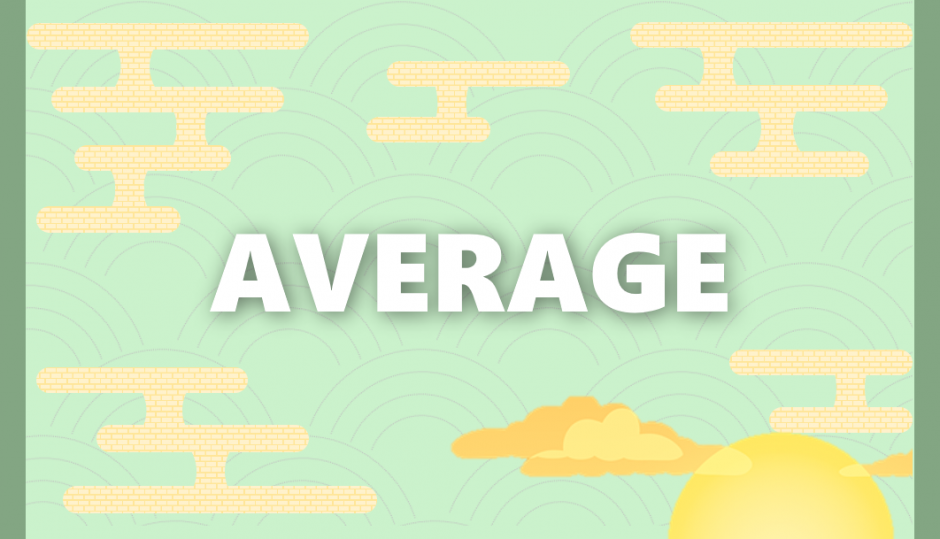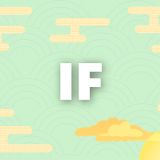目次
AVERAGE関数とは
- 一瞬で平均を出せる
- 数値のセルを自動判断して計算
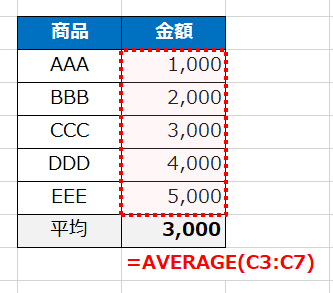
商品が5つあり、その金額の平均値を出しています
計算はいたって簡単で、金額を合計して5で割る
(1,000+2,000+3,000+4,000+5,000) ÷ 5
15,000 ÷ 5 = 3,000
この計算を自動で行って、瞬時に数値を出します
AVERAGE関数の設定方法

設定方法はいたってシンプルで
AVERAGE関数の中に平均を出したい数値またはセルを入力するだけ
数値を直接入れるパターン
=AVERAGE(1,2,3,4,5,6,7,8,9,10)
=AVERAGE(1,10,100)
正直、そこまで利用用途は少ないです
セルを指定するパターン
=AVERAGE(A2:A14)
=AVERAGE(A2,A3,A4)
一般的な使い方はセルの指定です
セルの選択しておけば、中身が変わっても自動的に平均値も変わってくれます
AVERAGE関数の注意点
平均値を出すときに注意しておく必要がある点が3点あります
それは数値が正しく入っていない場合に
AVERAGE関数がどのように処理をするのかです
全てのセルに数値が正しく入っていれば、合計してセルの個数分割り算をして
想定通りの「平均値」を算出してくれます
一方で入力ミスや関数の結果で想定していない値が入る場合があります
注意点はこちら↓
- 「文字列」は無視される
- 「空白」は無視される
- 「0ゼロ」は計算される
「文字列」は無視される
「にひゃく」「二百」「200円」のようないわゆる「文字」です
平均を出すセルの中に文字列が入ることは稀ですが
入っていても無視されて、残ったセルだけで平均を出します
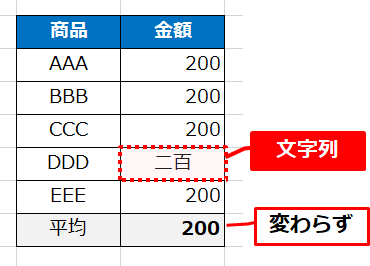
「空白」は無視される
何も入力されていない「空白」のセルも無視されて平均を算出します
そもそも入力しない場合も気にせず、AVERAGE関数を設定できます
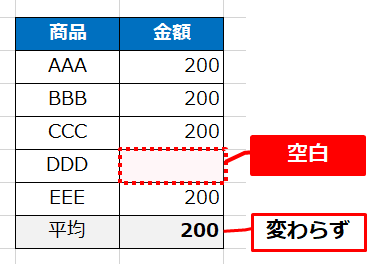
「0ゼロ」は計算される
気を付けなければいけないのは「0ゼロ」の場合
「0」が入っているセルはそのまま数値の「0」として計算します
正しく入力されていて「0」が入っている場合は大丈夫ですが
意図せず「0」が入ってしまっている場合は正しく計算がされません
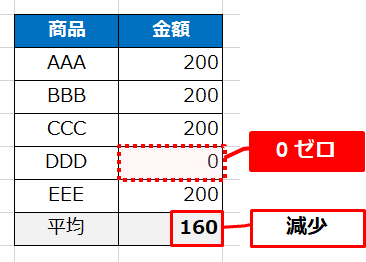
最後に
平均もよく使う関数ですので
ぜひ使いこなしてください
「0」が入っている場合は要注意ですので
セルをチェックすることを忘れないようにしてください
 Smart-Hint
Smart-Hint